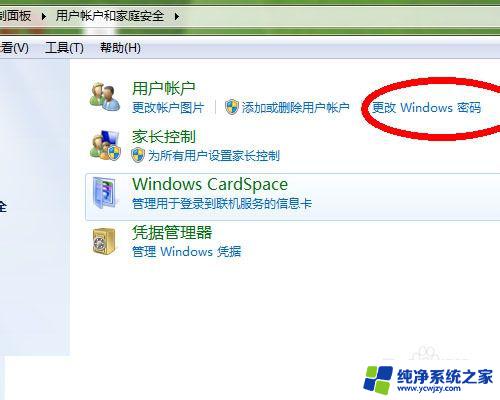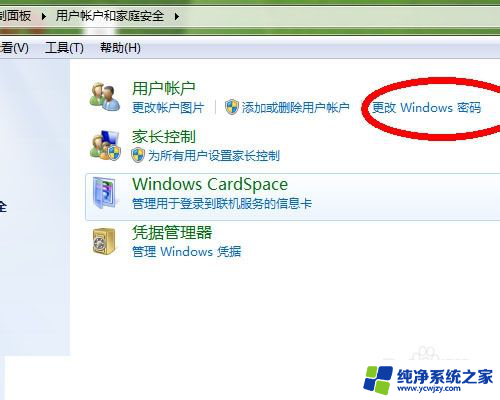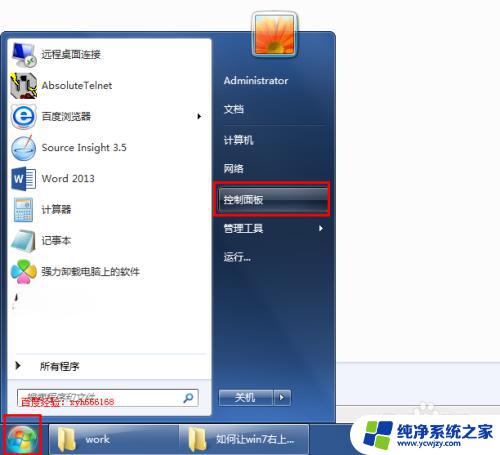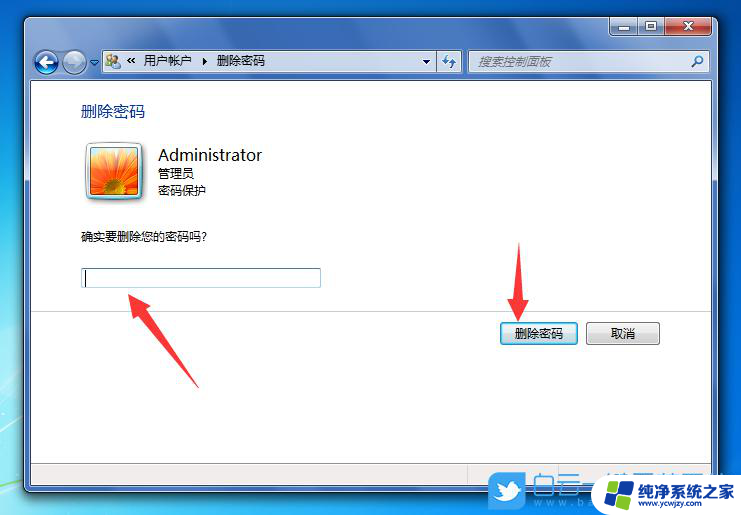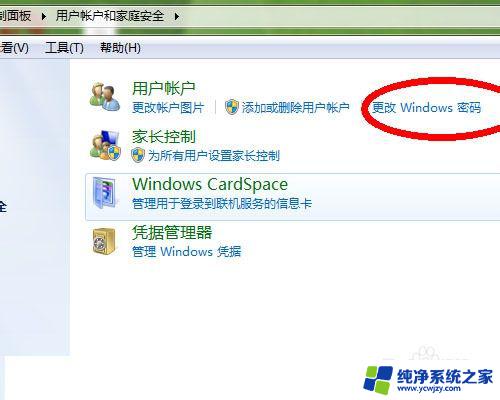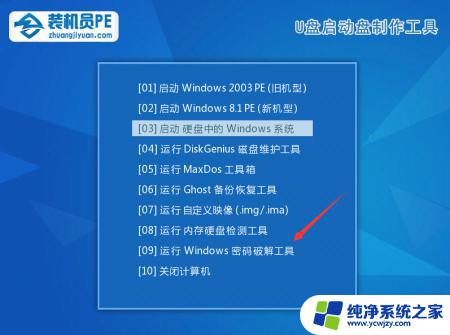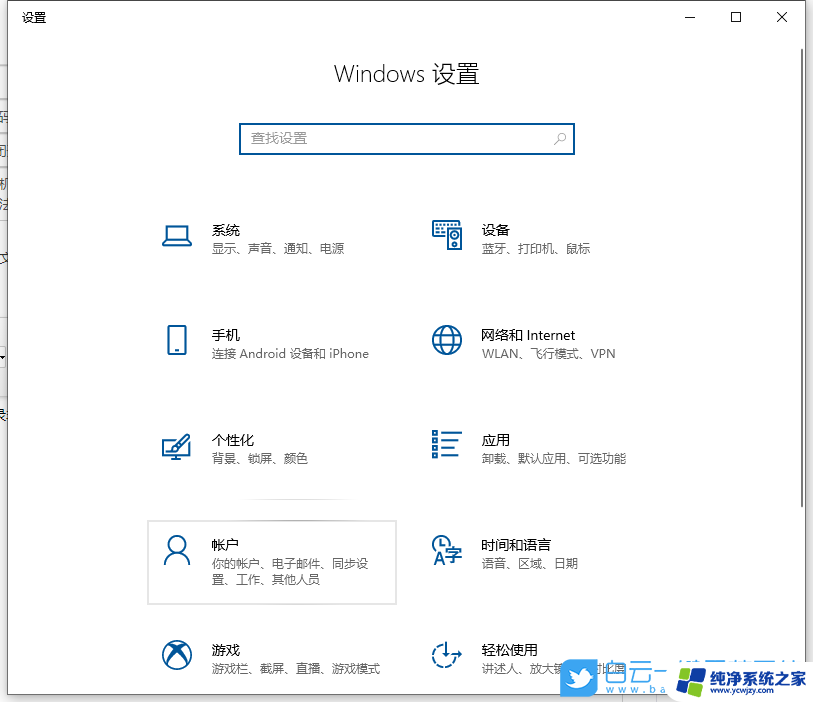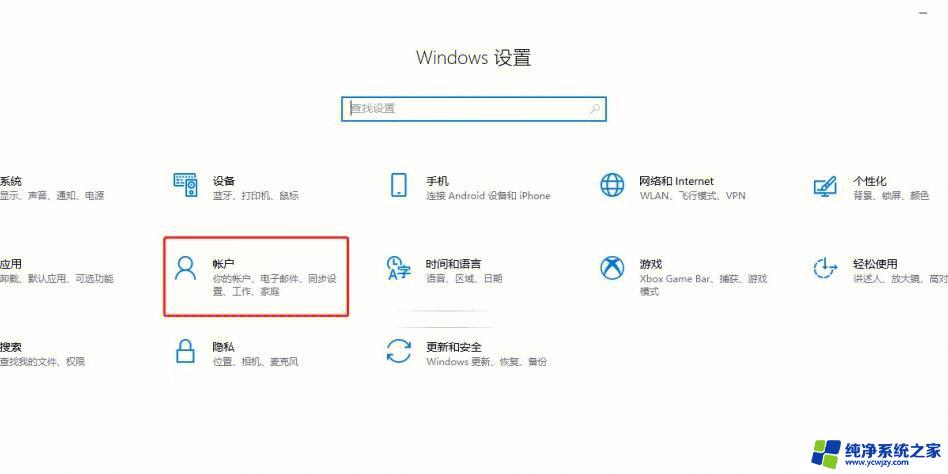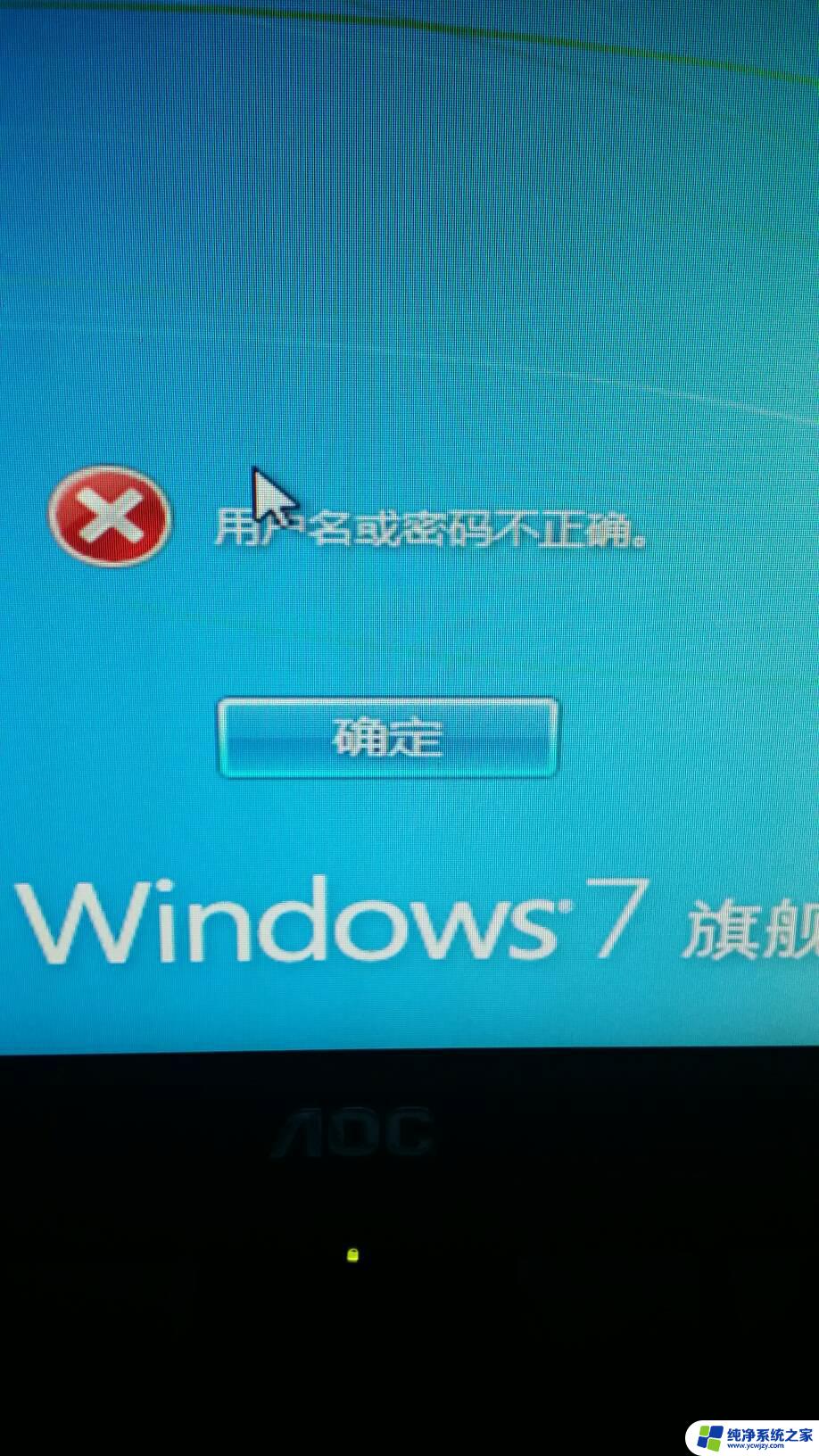win7电脑密码怎么解除步骤 如何在Win7电脑上取消开机密码
更新时间:2023-12-19 08:49:24作者:yang
在我们的日常生活中,电脑已经成为了我们不可或缺的工具之一,有时候我们可能会忘记或者想取消我们在Win7电脑上设置的开机密码。该如何解除这个密码呢?在本文中我们将介绍一些简单的步骤,帮助您在Win7电脑上取消开机密码,让您的电脑使用更加便捷。无论是忘记密码还是觉得密码设置过于繁琐,这些方法都能帮助您轻松解决问题。快来跟随我们的指引,解除Win7电脑的开机密码吧!
方法如下:
1.在开始的右侧点击控制面板的选项
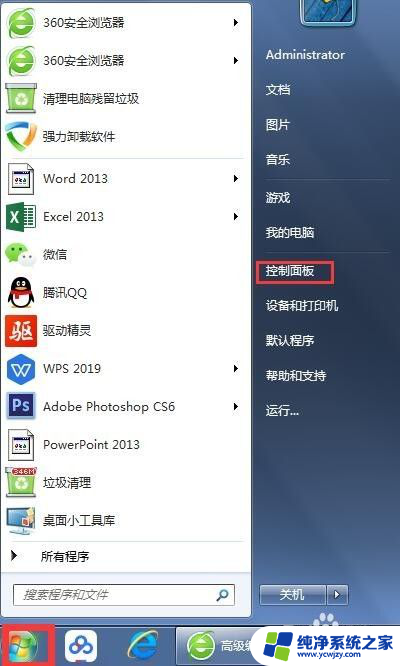
2.点击【用户账户和家庭安全】选项。
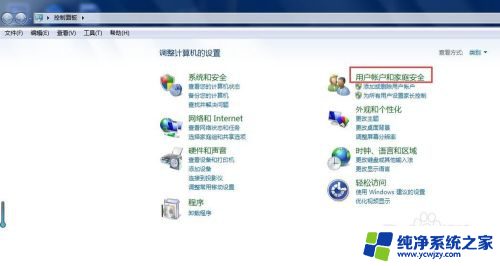
3.点击【更改windows密码】选项
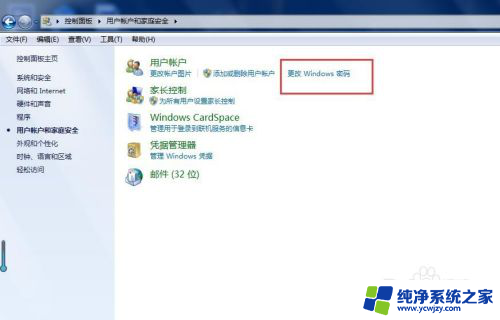
4.点击【删除密码】选项。
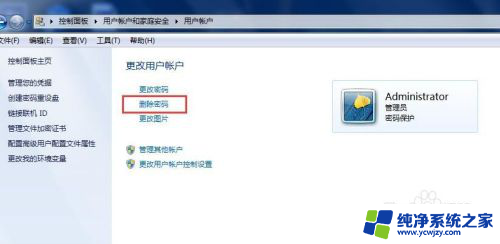
5.输入自己原来电脑设置的密码
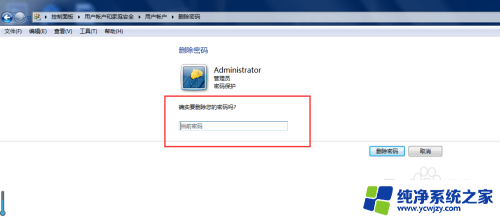
6.点击【删除密码】选项。这样就成功删除了win7电脑开机密码了。
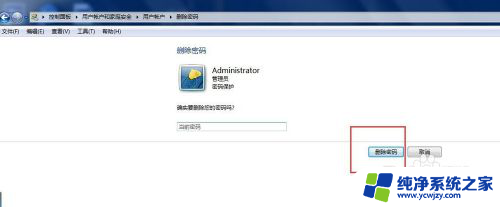
以上就是解除win7电脑密码的步骤,如果遇到这种情况,你可以按照以上操作来解决,非常简单快速,一步到位。